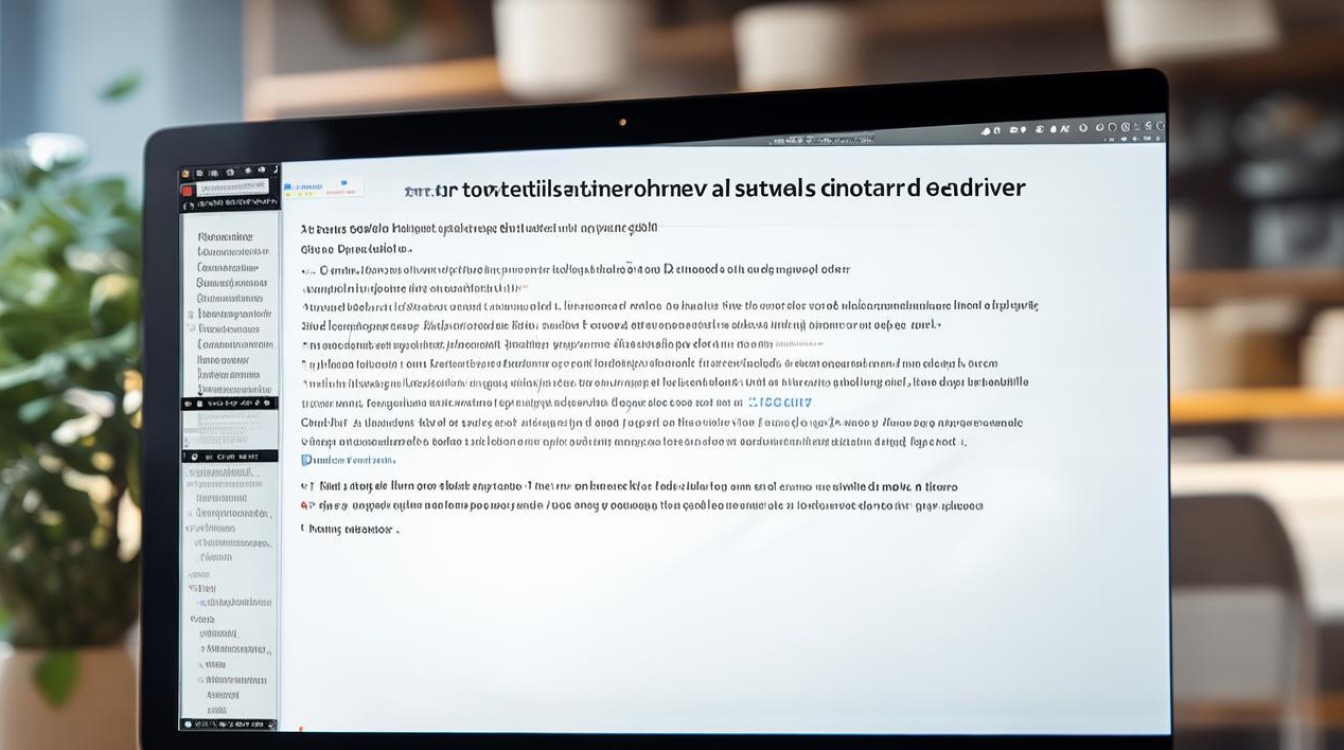怎样开启网卡驱动
shiwaishuzidu 2025年4月18日 18:53:57 驱动 20
开启网卡驱动的方法有多种,以下是一些常见的步骤:,1. 通过设备管理器启用:右键点击“此电脑”,选择“管理”,在打开的计算机管理窗口中,找到“设备管理器”并点击进入,在设备管理器窗口中,找到“网络适配器”选项并展开,右键点击需要启用的网卡设备,选择“启用”即可。,2. 通过命令提示符启用:按下Win+R键,打开“运行”对话框,输入“cmd”并回车,打开命令提示符窗口,在命令提示符窗口中,输入“netsh interface set interface name="本地连接" admin=enable”并回车(注意将“本地连接”替换为实际的网卡名称),执行完命令后,网卡驱动即会启用。,3. 通过控制面板启用:打开控制面板,找到“网络和共享中心”并点击进入,在网络和共享中心窗口中,点击左侧的“更改适配器设置”链接,在打开的网络连接窗口中,右键点击需要启用的网卡图标,选择“启用”即可。,开启网卡驱动可以通过多种方法实现,包括通过设备管理器、命令提示符以及控制面板等途径进行操作。
开启网卡驱动的方法有多种,以下是一些常见且有效的方法:

-
通过设备管理器开启
- 打开设备管理器:右键点击桌面上的“此电脑”图标,选择“管理”,在弹出的计算机管理窗口中,找到“设备管理器”并点击进入;也可以使用Windows+R快捷键打开运行对话框,输入devmgmt.msc,然后按回车键打开设备管理器。
- 找到网络适配器:在设备管理器中,展开“网络适配器”选项,此时会看到电脑中安装的网卡设备列表。
- 启用网卡:如果网卡被禁用,其图标上会显示一个向下的箭头,右键点击该网卡,选择“启用”即可。
-
通过网络连接开启

- 打开网络连接窗口:使用Windows+I快捷键打开设置,选择“网络和Internet”,再点击“高级网络设置”;或者右键点击任务栏中的网络图标,选择“打开网络和Internet设置”,然后在弹出的窗口中点击“更改适配器选项”。
- 启用网卡:在网络连接窗口中,找到被禁用的网卡,右键点击它,选择“启用”。
-
使用PowerShell命令开启
- 以管理员身份运行PowerShell:使用Windows+R快捷键打开运行对话框,输入powershell,然后按Ctrl+Shift+Enter以管理员权限打开PowerShell。
- 列出网络适配器:执行命令
Get-NetAdapter|Select Name,Status,这将列出所有网络适配器及其状态。 - 启用网卡:假设要启用的网卡名称为“Ethernet”,执行命令
Enable-NetAdapter -Name "Ethernet"即可启用该网卡。
无论是通过设备管理器、网络连接还是PowerShell命令开启网卡驱动,都能帮助用户解决网卡被禁用或未正确配置的问题,选择适合自己的方法,按照步骤操作,即可轻松恢复网络连接。